网络缺失网卡驱动何解?,既涵盖了文章关键元素没有网络和网卡驱动,又以问句形式表达出对这种情况如何解决的疑问,能够吸引读者去探寻答案。
shiwaishuzidu 2025年4月9日 10:45:38 驱动 35
没有网络且网卡驱动有问题时,可尝试使用其他设备下载对应网卡驱动,或借助驱动精灵等工具在其他有网设备上下载后传输安装。
没有网络时网卡驱动的相关问题及解决方法
在计算机使用过程中,有时会遇到没有网络的情况,而网卡驱动在这种情况下起着关键作用,以下将详细阐述没有网络时网卡驱动可能出现的问题、排查方法以及相应的解决措施。

网卡驱动与网络连接的关系
网卡驱动程序是操作系统与硬件网卡之间沟通的桥梁,它负责让操作系统能够正确识别和使用网卡,从而实现网络数据的收发,建立稳定的网络连接,如果网卡驱动出现问题,即使物理网络连接正常(如网线已插好、路由器工作正常等),计算机也可能无法连接到网络,出现无法上网、网络受限或网络速度极慢等现象。
没有网络时网卡驱动可能存在的问题
- 驱动未安装
新组装的计算机或者重新安装操作系统后,如果没有手动安装网卡驱动,系统可能无法识别网卡设备,从而无法进行网络连接,此时在设备管理器中,网卡设备通常会显示黄色感叹号或问号标记,表示设备存在问题且未正确安装驱动。
- 驱动版本不兼容
当操作系统进行了升级(如从 Windows 10 升级到 Windows 11)或者安装了新的硬件配置后,原有的网卡驱动可能不再兼容新的系统环境,这会导致网卡无法正常工作,网络连接出现异常,某些老版本的网卡驱动在新系统中可能无法正确加载,或者在运行过程中频繁出现错误提示,影响网络的稳定性和速度。
- 驱动损坏或丢失
由于病毒攻击、软件冲突、不正常关机等原因,可能会导致网卡驱动文件损坏或丢失,这种情况下,系统虽然检测到网卡硬件存在,但无法正常调用驱动来控制网卡工作,进而导致网络连接失败,在设备管理器中查看网卡属性时,可能会发现驱动程序文件的路径不正确或者文件缺失。

排查网卡驱动问题的方法
| 排查步骤 | 操作方法 | 预期结果 |
|---|---|---|
| 检查设备管理器中的网卡状态 | 右键点击“此电脑”,选择“管理”,在弹出的计算机管理窗口中找到“设备管理器”,展开“网络适配器”选项,查看网卡设备是否有黄色感叹号、问号或红色叉号标记。 | 如果有异常标记,则表明网卡驱动可能存在问题,需要进一步确定问题类型并解决。 |
| 查看网络连接状态 | 打开“控制面板”,进入“网络和共享中心”,点击当前连接的网络,查看网络状态是否为“已连接”,以及是否有任何错误提示信息。 | 如果网络状态显示“未连接”或“受限”,且排除了物理网络连接问题(如网线松动、路由器故障等),则可能是网卡驱动问题导致的。 |
| 使用命令行工具检查网络配置 | 按下“Win + R”键,打开“运行”对话框,输入“cmd”并回车,打开命令提示符窗口,在命令提示符下输入“ipconfig /all”命令,查看网络配置信息,包括 IP 地址、子网掩码、默认网关、DNS 服务器等是否正确获取和配置。 | 如果网络配置信息显示为“媒体已断开”或 IP 地址等信息获取异常,可能是网卡驱动或网络连接存在问题,需要进一步排查。 |
解决网卡驱动问题的方法
- 手动安装网卡驱动
首先确定网卡的型号和品牌信息,可以通过查看计算机主板说明书、网卡设备本身上的标识或者使用第三方硬件检测工具(如鲁大师等)来获取网卡的具体型号,然后访问网卡制造商的官方网站,在支持下载页面中找到对应型号的网卡驱动程序下载链接,下载最新版本的驱动程序安装包,下载完成后,双击安装包进行安装,安装过程中按照提示完成操作即可,安装完成后,重启计算机,使驱动生效。
- 更新网卡驱动
如果怀疑是驱动版本不兼容问题,可以尝试更新网卡驱动,同样先确定网卡型号,然后前往官方网站下载最新的驱动程序,也可以使用一些驱动管理软件(如驱动精灵、驱动人生等)来自动检测并更新网卡驱动,这些软件会自动扫描计算机中的硬件设备,检测是否有可用的驱动更新,并提供一键更新功能,方便快捷,但需要注意的是,在使用第三方驱动管理软件时,要确保从正规渠道下载,以免下载到恶意软件。
- 修复或重新安装网卡驱动
如果是驱动损坏或丢失的情况,可以先尝试修复驱动,在设备管理器中右键点击有问题的网卡设备,选择“属性”,在“驱动程序”选项卡中点击“更新驱动程序”,然后选择“自动搜索更新的驱动程序软件”,让系统自动查找并修复驱动程序,如果自动修复不成功,可以卸载当前的网卡驱动(在设备管理器中右键点击网卡设备,选择“卸载设备”),然后重新手动安装正确的驱动程序。
相关问答 FAQs
问题 1:为什么安装了网卡驱动后还是无法上网? 答:安装网卡驱动后无法上网可能有多种原因,要检查物理网络连接是否正常,如网线是否插好、路由器是否正常工作等,可能是网络配置不正确,IP 地址、子网掩码、默认网关和 DNS 服务器设置有误,防火墙或安全软件可能会阻止网络连接,需要检查其设置并允许网络访问,还可能是操作系统存在其他网络相关的故障,可以尝试重启计算机或使用系统自带的网络诊断工具进行修复。
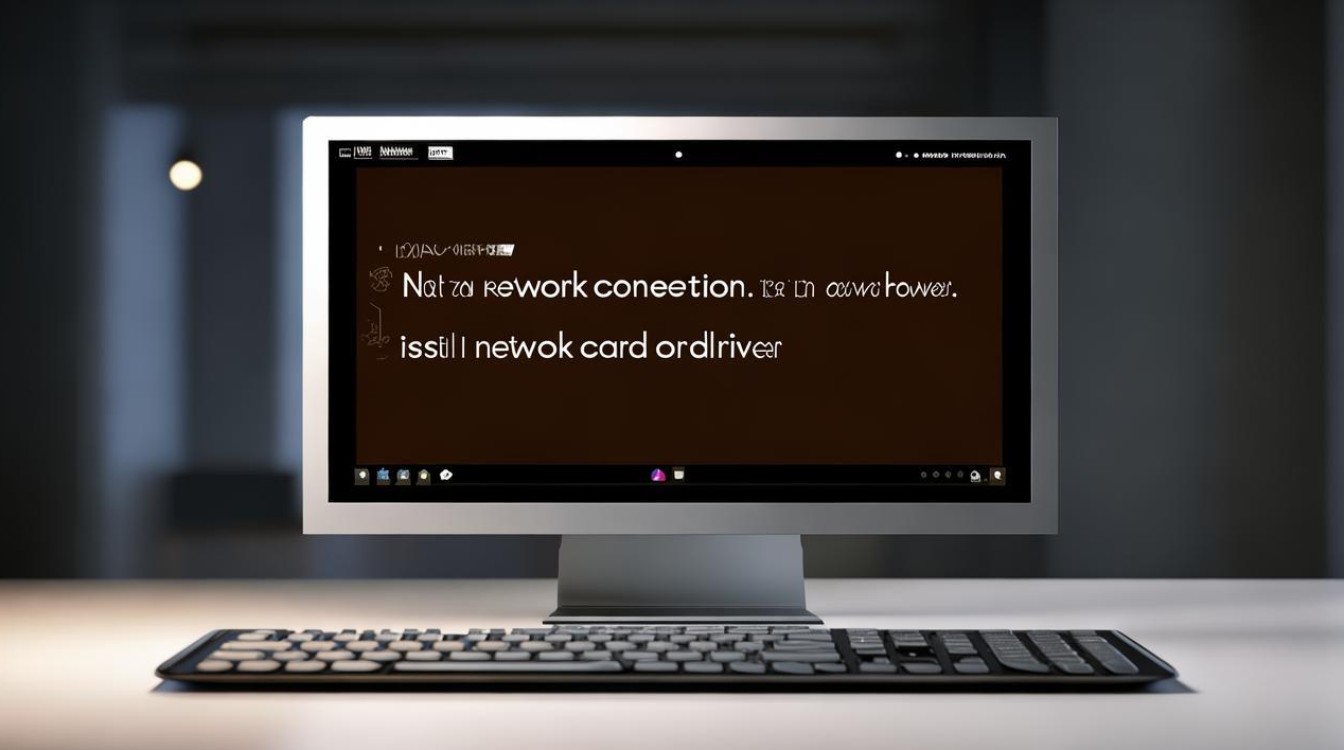
问题 2:如何确定网卡驱动是否已经成功安装? 答:可以通过以下几种方法来确定网卡驱动是否成功安装,在设备管理器中查看“网络适配器”下的网卡设备,如果没有黄色感叹号、问号或红色叉号等异常标记,并且显示设备正常工作,那么驱动可能已成功安装,可以在网络连接属性中查看是否有正确的网络协议(如 TCP/IP 协议)安装和配置,还可以尝试使用 ping 命令来测试网络连通性,如果能够成功 ping 通网站或其他网络设备,也说明网卡驱动安装成功且网络基本正常。










